Come togliere modalità negozio TV TCL
Di recente hai acquistato una smart TV TCL e, durante la prima configurazione, hai inavvertitamente selezionato la modalità negozio (altresì nota come modalità retail, store o demo), la quale applica delle impostazioni standard adatte all'esposizione del prodotto nei punti vendita. A seconda dei modelli, l'attivazione di questa funzione può comportare la visualizzazione di informazioni sulle specifiche del televisore o, ad esempio, applicare delle preferenze audio e immagine di alta qualità (con un conseguente maggiore consumo energetico), o ancora riprodurre un video dimostrativo.
Ora, dunque, hai assoluta necessità di ripristinare le funzioni adatte all'ambiente domestico che, solitamente, vengono identificate come modalità Home, ma non essendo particolarmente avvezzo a questo genere di operazioni non hai la più pallida idea di come procedere. Non temere, però: infatti, posso senz'altro darti una mano io anche per questa occorrenza, mostrandoti per filo e per segno come togliere modalità negozio TV TCL.
Ci tengo sùbito a tranquillizzarti sul fatto che si tratta di una procedura particolarmente semplice, assolutamente alla tua portata, e che non è necessario riportare l'apparecchio alle impostazioni di fabbrica o eseguire alcun reset. Ti basterà dedicare non più di qualche minuto del tuo prezioso tempo alla lettura dei prossimi paragrafi seguendo passo per passo le mie indicazioni, e vedrai che ben presto anche questa piccola “grana” sarà risolta. Detto ciò, a me non resta che augurarti buon proseguimento e, naturalmente, buona visione!
Indice
Come cambiare modalità negozio TV TCL
Per agevolarti ancora di più nella lettura, ho realizzato dei capitoli dedicati a come cambiare la modalità negozio nelle TV TCL più recenti, equipaggiate ossia con Android TV o Google TV, e nei modelli più datati con sistema operativo proprietario.
Android TV
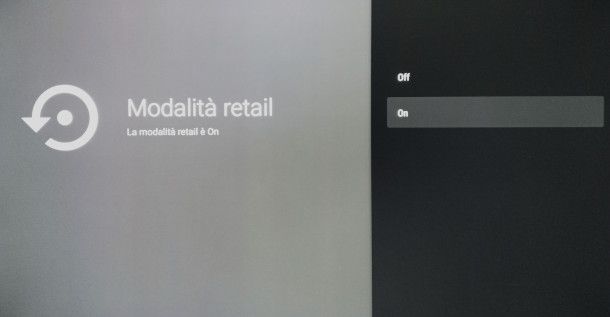
Come accennato poc'anzi, molte delle smart TV prodotte da TCL, in particolar modo quelle più recenti, sono dotate di sistema operativo Android TV o Google TV, entrambi caratterizzati da un'interfaccia molto intuitiva che permette di accedere facilmente alla definizione delle varie preferenze dell'apparecchio. Prima di proseguire, però, ci tengo a precisare che la procedura potrebbe presentare alcune differenze in funzione della versione del firmware nel modello in tuo possesso.
In tutti i casi, ad ogni modo, una volta acceso il televisore per prima cosa premi il pulsante Menu del tuo telecomando (potrebbe riportare il simbolo dell'ingranaggio), quindi seleziona con le frecce direzionali la voce Sistema (potresti trovare anche Preferenze di sistema o Preferenze del dispositivo) e premi il tasto OK. Se non riesci a individuare il suddetto tasto, puoi accedere al menu in questione pigiando quello denominato Home e selezionare il simbolo dell'ingranaggio posto in alto a destra nella schermata principale del televisore.
Al passaggio successivo, se disponi di un televisore TCL con Android TV individua allo stesso modo la funzione Ambiente o Environment e premi su di essa, dopodiché non dovrai fare altro che scegliere la modalità Home e confermare l'intenzione di applicare tale modifica. In aggiunta, potrebbe essere necessario posizionare su OFF anche un ulteriore interruttore corrispondente alla funzione Auto-shop, presente sempre all'interno del medesimo menu di sistema.
In alcuni modelli più datati con versioni precedenti di Android TV, invece, tale funzione è direttamente inclusa all'interno del suddetto menu Preferenze del dispositivo sotto il nome Modalità Retail: in questo caso, se risulta attiva ti basterà selezionare OFF e confermare l'operazione nella schermata successiva.
Nel caso in cui tu disponga di una smart TV TCL con Google TV, dopo essere acceduto alle impostazioni di sistema dovrai eseguire un ulteriore passaggio selezionando l'opzione Impostazioni avanzate. Anche in questo caso, l'operazione può essere portata a termine semplicemente selezionando la modalità Home.
Altri modelli
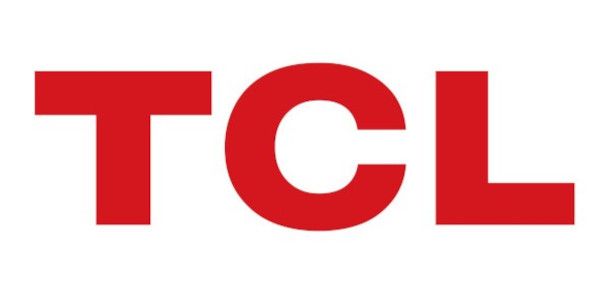
Come dici? Il tuo televisore TCL non è equipaggiato con Android TV o Google TV e, dunque, non ti ritrovi con le istruzioni fornite nel capitolo precedente? In effetti, nei modelli più datati dotati di un sistema operativo diverso, tale impostazione potrebbe essere riportata in maniera differente nel menu. Di seguito ti espongo una procedura standard applicabile a diversi televisori prodotti dal brand in questione, ma anche in questo caso devo avvisarti che le operazioni potrebbero variare, anche sensibilmente, da modello a modello.
Ad ogni modo, la prima operazione da compiere rimane quella di accedere alle impostazioni di sistema del televisore tramite l'apposito pulsante del telecomando in dotazione (dunque, quello denominato Menu o contraddistinto dalla presenza del simbolo di un ingranaggio).
Successivamente, scorri il menu che compare a schermo utilizzando le frecce direzionali e seleziona la voce Impostazioni o Settings, quindi individua nel pannello a fianco la funzione denominata Posizione (o Location).
Arrivato a questo punto, utilizza la freccia destra per modificare l'attuale impostazione Negozio (o Store) con quella corretta denominata Home, conferma l'intenzione premendo il tasto OK, e il gioco è fatto!
In caso di problemi
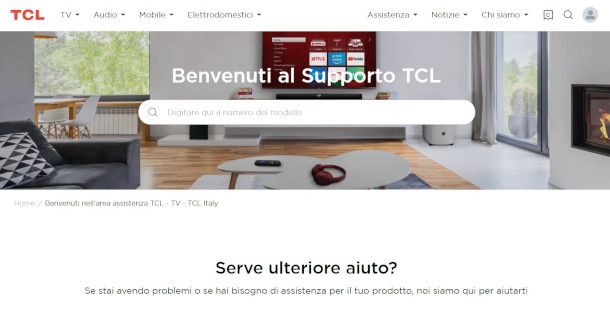
Hai riscontrato dei problemi durante l'esecuzione delle procedure appena descritte, oppure non sei riuscito a orientarti nei vari menu del tuo televisore TCL? In tal caso, non posso fare altro che rimandarti all'assistenza della nota società di elettronica di consumo.
Per farlo, ti suggerisco di collegarti con il tuo browser preferito a questa pagina del sito ufficiale di TCL. Ora, se non disponi più del manuale delle istruzioni relativo al televisore in tuo possesso e reputi che questo sia sufficiente a fornirti le informazioni necessarie per procedere autonomamente, digita il relativo numero del modello nel campo ivi presente (se non sai qual'è, solitamente è riportato nell'etichetta posta sul retro dell'apparecchio), quindi seleziona il prodotto corretto fra i risultati proposti.
A seguire, seleziona la sezione Scaricare nella nuova pagina che riporta la scheda informativa del televisore selezionato, quindi individua il riquadro relativo al manuale d'uso e premi sulla voce Download per scaricarlo in locale in formato PDF.
Se anche ciò non dovesse bastare, puoi provare a contattare il servizio clienti di TLC telefonicamente al numero 06.8346.4628 (per quanto riguarda il costo, considera che vengono applicate le tariffe telefoniche nazionali) attivo dal lunedì al venerdì con orario che va dalle 09:00 alle 18:00.
In alternativa, è possibile anche compilare il modulo di assistenza online. Per accedervi, però, è necessario eseguire preventivamente la registrazione di un account dedicato, operazione che puoi facilmente compiere premendo il simbolo dell'omino collocato in alto a destra nella pagina principale del sito ufficiale del produttore e pigiando, al passaggio successivo, la voce Crea account. Ti basterà definire indirizzo email e password e riportare il codice di verifica inviato per posta elettronica per completare l'iscrizione.
Una volta fatto ciò, esegui il login immettendo le credenziali appena definite nell'apposita finestra che si visualizza pigiando il simbolo dell'omino esposto poc'anzi, quindi clicca sull'immagine di profilo posta in alto a destra per accedere alla tua scheda personale e clicca sull'opzione Richiedi assistenza situata nel menu di sinistra, all'interno della sezione Centro Assistenza.
A seguire, clicca sul riquadro centrale Richiedi assistenza online ed esegui la registrazione del tuo prodotto cliccando sull'apposita funzione all'interno del menu Prodotto: dovrai, quindi, inserire una serie di informazioni specifiche obbligatorie, le quali prevedono anche l'invio di una scansione o una foto della prova d'acquisto.
Successivamente, seleziona dal menu a tendina il problema principale che stai riscontrando e provvedi a fornire una descrizione accurata dello stesso nel box sottostante, indicando le difficoltà rilevate durante la procedura di modifica della modalità negozio.
Infine, completa i restanti campi obbligatori previsti dal modulo di assistenza online, apponi il segno di spunta sulla casella per l'accettazione dei termini della privacy e premi il sottostante pulsante Invia: il supporto tecnico ti risponderà quanto prima fornendoti tutte le indicazioni di cui necessiti.

Autore
Salvatore Aranzulla
Salvatore Aranzulla è il blogger e divulgatore informatico più letto in Italia. Noto per aver scoperto delle vulnerabilità nei siti di Google e Microsoft. Collabora con riviste di informatica e cura la rubrica tecnologica del quotidiano Il Messaggero. È il fondatore di Aranzulla.it, uno dei trenta siti più visitati d'Italia, nel quale risponde con semplicità a migliaia di dubbi di tipo informatico. Ha pubblicato per Mondadori e Mondadori Informatica.






